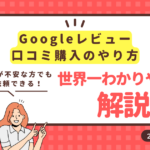こんばんは!
今日はツイッターの作成方法について説明します。
Twitterのヘルプセンターには
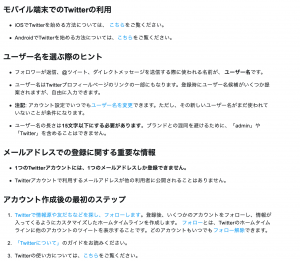

このように書いてあります。
しかし、これだけでは明確にわからないと思うので、今回の記事でしっかりとわかりやすく説明していきますね!
そもそも「アカウント」とは?
「アカウント」とはそのサービスを利用するための権利のことを指します。
スポーツジムを利用するには会員証が必要であるのと同様に、利用する際に【会員証=アカウント】が必要になるWebサービスが多く存在します。
例えばメッセージツールの「LINE」、オンラインショッピングサイトの「Amazon」や「楽天市場」、SNSの「Facebook」「Instagram」など、それぞれ各サービス毎にアカウントの発行が必要です。
『Twitter』のアカウント作成に必要なもの・用意しておくもの
『Twitter』で新しくアカウントを発行する際には、下記3点の用意が必要です。
メールアドレス or 電話番号
個人を特定するために必要な情報です。1つのメールアドレス(もしくは電話番号)につき、発行できるアカウントは1つです。
Twitter上には表示されず、他人には知られないので安心してください。
ユーザー名
「@」から始まる半角英数字のIDのことです。名前、好きなもの、地名などを組み合わせて、自分で自由に設定できます。
しかしユーザー毎に固有のなので、他人と同じユーザー名を登録することはできません。あらかじめいくつかのパターンを用意しておくと良いでしょう。
ユーザー名は『Twitter』上で表示され、他のユーザーがあなたにリプライ(返信)やDM(ダイレクトメッセージ)を送る際に使われます。『Twitter』内の住所のようなイメージです。
名前
最も多く見られる部分で、基本的にこの「名前」で他のユーザーは”あなたである”ということを認識します。
ユーザー名と異なり、こちらは他のユーザーと重複しても構いません。平仮名・片仮名・絵文字も使え、自由度が高いです。
スマホを使った作成方法
iPhoneもAndroidも手順は同じです。以下ではiPhoneを使って解説していきます。
まずTwitterアプリをダウンロードします。
Twitterアプリを起動したら、最初の画面で「はじめる」をタップ。

名前とメールアドレスもしくは電話番号を入力し、右下の「次へ」をタップします。
※名前は後から変更可能です。

6文字以上の英数字でパスワードを設定。第三者に推測されにくいものにしましょう。名前+誕生日などはバレやすいのでNGです。
入力したら右下の「次へ」をタップ。

連絡先を同期するかどうかを聞かれます。同期をすると、連絡先に登録している友人のアカウントを探してくれます。
Twitterを利用していることを連絡先に登録している人たちに知られたくない場合は、「今はしない」を選択してください。

興味のあるトピックの選択、おすすめアカウントのフォローをします。早くTwitterを始めたい場合は、左下の「今はしない」を選択してスキップしてもかまいません。

最後に位置情報の収集を許可するかどうか聞かれます。位置情報を許可すると、今いる場所に適したツイートやニュース、広告などを提示してくれます。

以上で設定は完了です。
この時点で登録したメールアドレスに確認メールが届いているはずなので、確認してください。メール内の「Confirm now」をクリックしてメールアドレスを認証すると、Twitterの全機能を利用できるようになります。
ただし現状ではユーザー名がランダムの英数字になっているため、自身で設定しなおすことをおすすめします。
まずは画面左上の丸いアイコン(Androidの場合は、縦に-が3本並んだマーク)をタップしましょう。

名前の下に書かれている、@以下の英数字がユーザー名です。変更は「設定とプライバシー」から行います

「アカウント」をタップ。

「ユーザー名」をタップ。

「新規」の方に好きなユーザー名を入力して、右上の「完了」をタップすれば変更完了。
友人にTwitterのアカウントを教えるときは、このユーザー名を伝えればOKです。

パソコン(Web版)で登録する方法
まずTwitter公式サイトにアクセスし、「アカウント作成」をクリック。

名前とメールアドレスもしくは電話番号を入力し、右上の「次へ」をクリック。
※もし自分の携帯の電話番号ではなくGoogle Voiceを入力する際は、コピペではなく手打ちで入力お願いします。

入力内容の再確認がされるので、「登録する」をクリック。

Google Voiceで登録されている方は、Googleボイスに認証コードが届きます。

認証コードをツイッターに入力。

6文字以上の英数字でパスワードを設定。第三者に推測されにくいものにしましょう。名前+誕生日などはバレやすいのでNGです。
入力したら右下の「次へ」をタップ。

興味のあるトピックの選択、おすすめアカウントのフォローをします。早くTwitterを始めたい場合は、右上の「今はしない」を選択してスキップしてもかまいません。

以上で設定は完了です。
この時点で登録したメールアドレスに確認メールが届いているはずなので、確認してください。
メール内の「Confirm now」をクリックしてメールアドレスを認証すると、Twitterの全機能を利用できるようになります。
ただし現状ではユーザー名がランダムの英数字になっているため、ご自身で設定しなおすことをおすすめします。
まずは画面右上の丸いアイコンをクリック。メニュー内の「設定とプライバシー」を選択します。